Процесс подписания электронных документов Электронной подписью (далее ЭП) подробно описан в «Руководстве пользователя Личного кабинета сельскохозяйственного товаропроизводителя». Для подписания документов пользователю необходимо иметь:
— Записанные на защищённый носитель ключи электронной подписи;
В качестве защищённого носителя может использоваться специальное защищённое хранилище на жёстком диске компьютера пользователя. В данном случае можно обойтись без покупки специального съёмного носителя — токена.
— Соответствующий данным ключам Квалифицированный сертификат ключей проверки ЭП
Квалифицированный сертификат ключей проверки электронной подписи (КСКПЭП) — специальный документ в электронном виде, выдаваемый Удостоверяющими центрами, имеющими аккредитацию Минкомсвязи России.
— Программное обеспечение, позволяющее работать с ЭП (криптпровайдер).
Криптопровайдер (CSP) — специальное программное обеспечение, позволяющее пользователю работать с ключами и сертификатами ЭП. CSP должен иметь сертификат ФСБ, позволяющий использовать его как средство электронной подписи и средство криптографической защиты информации.
Что такое электронная подпись и как она работает
Если Вас уже есть квалифицированная электронная подпись и CSP
Можете проверить подлинность сертификата ЭП при помощи специального сервиса на портале Госуслуг.
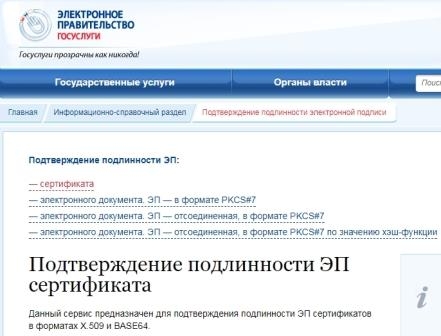
Также можете проверить корректность настройки CSP Вашего компьютера. Например, при помощи имеющейся у Вас ЭП пройдите авторизацию на портале Госуслуг
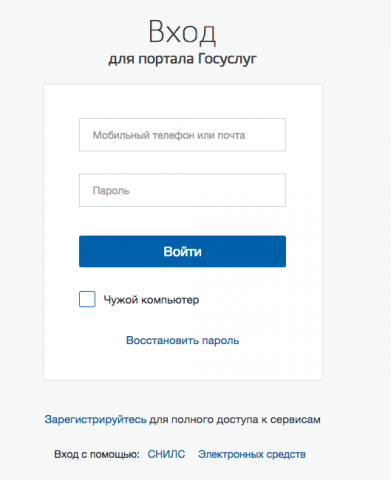
Все проверки прошли успешно? Может использовать эту ЭП для работы в Личном кабинете сельскохозяйственного производителя.
Возникли проблемы? Обратитесь в Ваш Удостоверяющий центр или к поставщику CSP.
Если Вас уже есть квалифицированная электронная подпись и CSP
ЭП можно получить в любом Удостоверяющем центре, имеющем аккредитацию Минкомсвязи России — Также Вы можете заполнить онлайн заявку на получение квалифицированной ЭП в рамках специального предложения для Сельскохозяйственных товаропроизводителей.
- Стоимость ЭП составляет 1500 руб.
- Получатели ЭП могут бесплатно установить CSP.
- При желании ЭП можно записать в защищённое хранилище Вашего компьютера. В данном случае не надо покупать съёмный защищённый носитель — токен.
Оформление заявки на получение Электронной подписи
На странице «Конструктора сертификатов» выберите тип электронной подписи — юридического лица, ИП или физического лица. Если Вам нужен защищённый носитель или дополнительные расширения сертификата, сделайте соответствующие отметки (стоимость ЭП изменится).
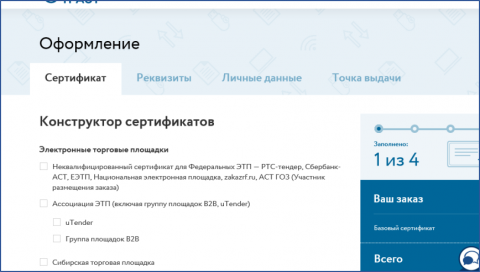
Нажмите кнопку «Продолжить».
Криптопровайдеры. Что это такое?
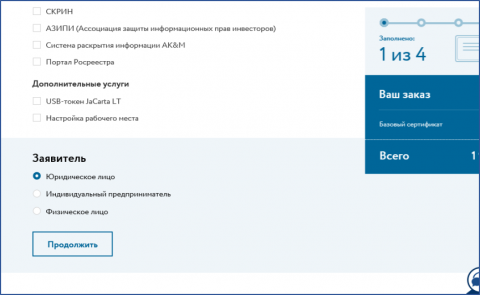
Укажите/проверьте все необходимые реквизиты — состав запрашиваемых реквизитов зависит от типа получаемой ЭП (юр. лица, ИП или физ. лица).
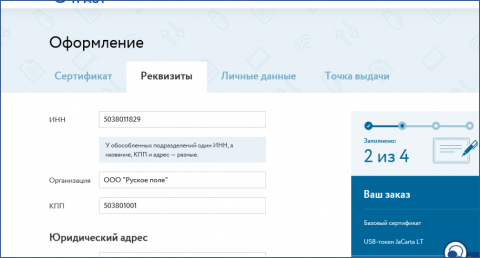
Нажмите кнопку «Продолжить».
Заполните личные данные получателя ЭП (лицо, которое будет указано в сертификате в качестве владельца ЭП).
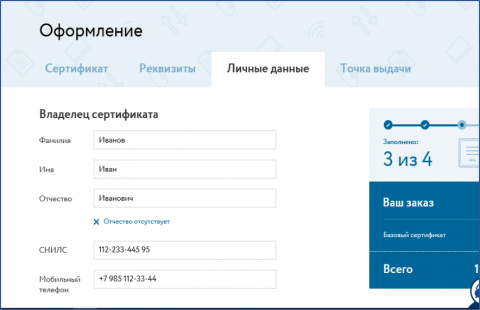
Нажмите кнопку «Продолжить».
В предложенном списке выберите удобную для Вас «Точку выдачи», где получатель ЭП должен будет пройти верификацию.
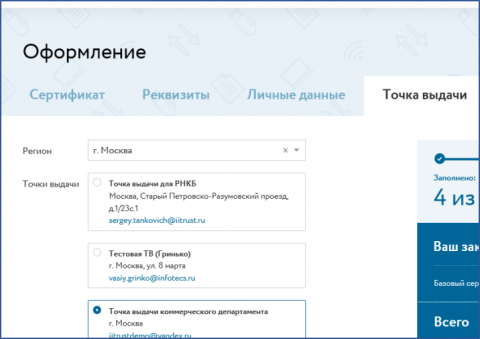
Нажмите кнопку «Продолжить».
Заявка на получение ЭП оформлена. На электронную почту, указанную при регистрации, Вы получите:
- Подтверждение получения Заявки;
- Реквизиты зарегистрированного для Вас Личного кабинета получателя ЭП;
- Квитанцию и счёт для оплаты ЭП.
Статус выполнения Вашей заявки в любое время можно проверить в Личном кабинете на сайте Удостоверяющего центра(реквизиты для авторизации в ЛК Вы получите по почте). Для перехода к следующему этапу (Получение ЭП) оплатите полученную квитанцию или счёт.
Получение Электронной подписи
После получения оплаты, статус Заявки изменится на «Ожидание запроса на сертификат».
Для формирования запроса на выдачу сертификата:
- Скачайте и установите криптопровайдер — https://infotecs.ru/downloads/all/vipnet-csp.html (если у Вас уже установлен другой криптопровайдер, и в дальнейшем Вы намерены использовать именно его, пропустите этот шаг);
- В Личном кабинете откройте свою заявку;
- Скачайте и установите предлагаемые системой необходимые программные криптографические компоненты JLSS
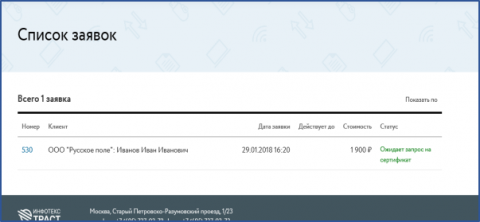
После завершения установки JLSS появится кнопка «Сгенерировать запрос». Нажмите на неё и следуйте появляющимся на экране подсказкам — задайте пароль для контейнера, затем запустите генератор случайных чисел.
Перед вводом пароля и генерацией ключей Вы можете поменять предлагаемое системой Имя контейнера на любое другое удобное для Вас.
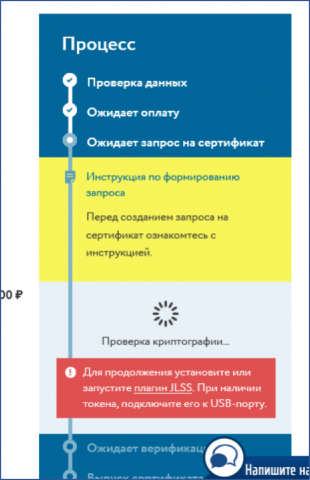
После завершения генерации запроса статус заявки поменяется на «Ожидание верификации». Владельцу ЭП необходимо будет пройти верификацию в выбранной им «Точке выдачи».
Установка сертификата
После прохождения верификации в выбранной Вами «Точке выдачи» необходимо установить полученный сертификат в Контейнер ключей и в Реестр компьютера.
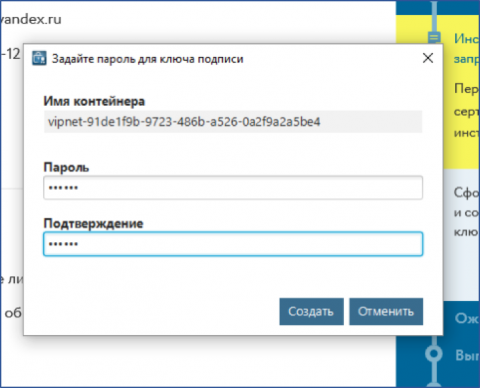
Для установки сертификат в Контейнер ключей нажмите соответствующую кнопку на странице заявки в Вашем Личном кабинете получателя ЭП.
Для установки сертификата в Реестр компьютера откройте криптопровайдер VipNetCSP.
Если Вы используете другой криптопровайдер, действуйте в соответствии с Инструкцией пользователя этого криптопровайдера.

В списке Контейнеров ключей найдите контейнер полученной ЭП и откройте его свойства (дважды кликнув по нему или выбрав контейнер и нажав кнопку «Свойства»).
В открывшемся окне «Свойства контейнера ключей» нажмите кнопку «Открыть».
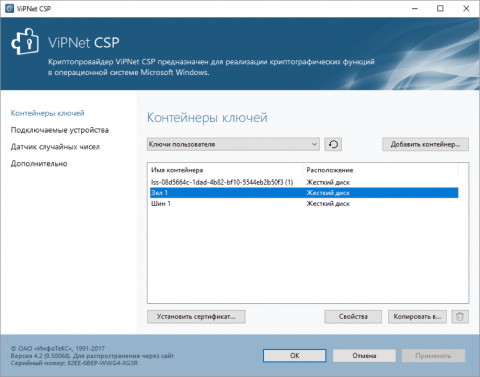
В открывшемся окне «Сертификат» нажмите кнопку «Установить сертификат».
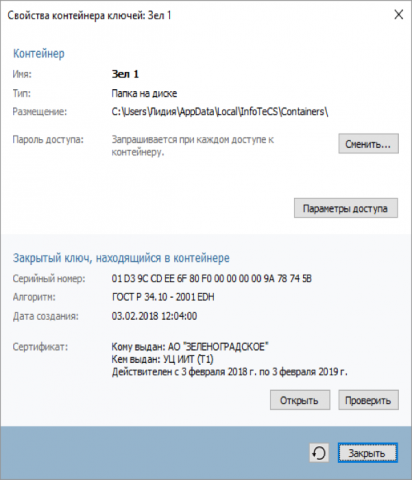
В открывшемся «Мастере импорта сертификата» последовательно выберите хранилище «Текущего пользователя» и «Автоматически выбирать хранилище на основе типа сертификата».
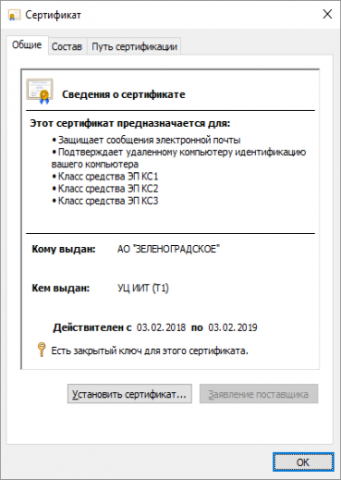
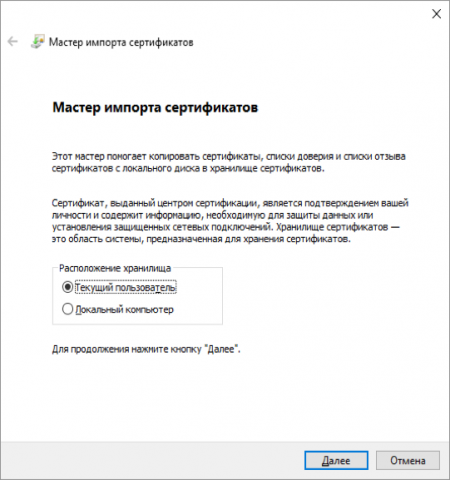
Подтвердите свои действия нажав кнопку «Готово» в окне «Завершение мастера импорта сертификатов».
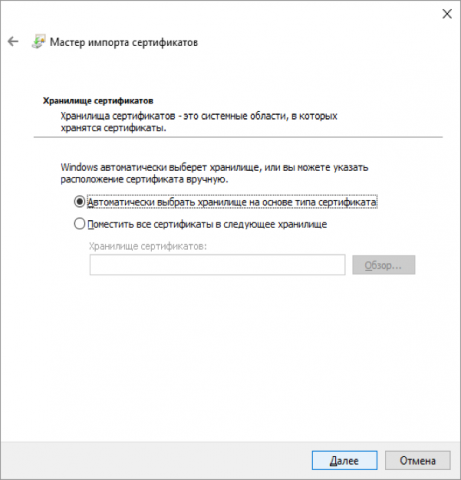
Дождитесь, пока появится окно подтверждающее, что сертификат успешно импортирован.
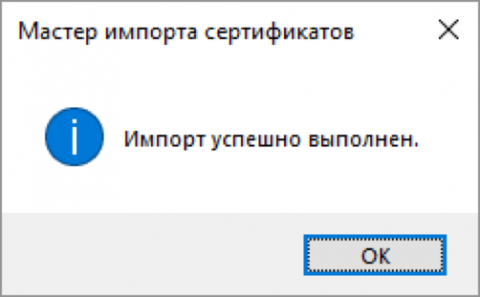
После этого можете закрыть все окна и приступать к работе в Личном кабинете сельскохозяйственного товаропроизводителя.
Процедуры авторизации пользователя (в том числе при помощи ЭП) и подписания документов описаны в «Руководстве пользователя Личного кабинета сельскохозяйственного производителя».
Как правило, криптопровайдеры покупаются пользователями отдельно (за дополнительную плату). При этом некоторые УЦ предоставляют криптопровайдер бесплатно при заказе КСКПЭП.
Источник: 1cps.ru
Как я удалённо оформила электронную подпись
Понадобился загранпаспорт, телефон с функцией NFC, компьютер и много терпения.
776 просмотров
Расскажу пошагово, как оформляла квалифицированную электронную подпись онлайн, не из России. Я её использую, чтобы подписывать договоры, но она подойдёт для регистрации ИП и подачи деклараций в ФНС. А ещё в ходе оформления мой компьютер чуть не сломался, но об этом позже.
Сайт Инфотекст Траст, где я оформила подпись
Как выбирала сервис
Сервисов, которые обещают оформить подпись удалённо, много. И они могут прекрасно работать, если находишься в России. Например, Тензор за 1000 рублей оформит подпись и потом доставит её по адресу.
А вот если ты заграницей, выбор резко сужается. Более-менее надёжными мне показались Инфотекс ТРАСТ, Такском и ЭЦП SHOP. Когда будете выбирать, посмотрите каждую компанию: их условия, цену и технические требования для оформления. Например, технические требования немного отличаются — на них лучше обратить внимание (особенно, если у вас айфон).
В итоге я выбрала Инфотекс ТРАСТ и проверила, что они есть в списке аккредитованных удостоверяющих центров. Если что это не реклама сервиса, и я не призываю выбирать именно его.
Табличка со списком аккредитованных центров. Такском тоже есть там, а вот ЭЦП Shop нет, но на их сайте написано, что они сотрудничают с аккредитованными центрами
Что могу сказать о сервисе уже после оформлении подписи: в программах для работы с электронной подписью (в первую очередь в криптопровайдере) были явные баги, но техподдержка работает хорошо, с чем-то помогли разобраться.
Что нужно для оформления подписи
Чтобы оформить электронную подпись, нужно пройти удалённую верификацию личности. Инфотекс ТРАСТ проводит эту процедуру на основе технологии NFC (NFC-based identity verification). То есть для проверки личности кроме стандартного селфи с паспортом они попросят считать NFC-чип с загранпаспорта. Короче, для оформления вам понадобятся:
- Загранпаспорт нового образца — в нём как раз есть NFC-чип, а в старых паспортах нет;
- Смартфон с функцией NFC и российской симкартой (iOS 13.0+ или Android 6.0+) — чтобы пришла смс с подтверждением и чтобы считать чип (вы реально будете водить телефон над паспортом через приложение IDPoint);
- Компьютер — лучше необновлённый Windows 10.
Об операционной системе скажу чуть подробнее.
Если у вас Windows, то лучше, чтобы это был необновлённый Windows 10. Когда я устанавливала по инструкции криптопровайдер VipNet CSP (программа от Инфотекса), система начала лагать. Экран мелькал каждую секунду, невозможно было никуда щёлкнуть мышкой. Компьютер развисал на пару минут, и всё начиналось по новой. Оказалось, что основная версия VipNet CSP не совместима с обновлениями Windows 10.
Правда, пишут, что в феврале 2023 они уже устранили неполадку. Но если вдруг у вас будет то же самое, может помочь установка бета-версии вместо или поверх основной. Но в целом будьте осторожны. А ещё почему-то не рекомендуют устанавливать на Windows 11, но тут я не знаю причин.
Обратите внимание, что бета-версия не сертифицирована. И даже пишут, что не гарантируют, что компьютер не сломается или данные не украдут. Так что я, конечно, не могу советовать устанавливать бета-версию, я лишь рассказываю о своём опыте
Если у вас мак, можно установить виртуальную машину. Мой знакомый тоже оформлял подпись через Инфотекс и покупал Parallels. У него сработало.
Важно: Операционную систему нельзя переустанавливать, иначе придётся покупать сертификат заново.
Как оформить подпись: по этапам
Вот полная инструкция от Инфотекса и ещё их статья, а я тут напишу своими словами. Где-то не буду вдаваться в детали (их всё равно посмотрите в инструкции, уже когда будете оформлять), но обращу внимание на то, с чем у меня возникли трудности.
Первый этап: оплата
Как мне сказали в техподдержке, для подписания договоров подойдёт базовый сертификат для физлиц за 950 рублей.
В инструкции говорят о сертификате за 1900 рублей, но базовый сертификат тоже позволяет подписывать договоры
Выбираете сертификат и вводите личные данные (ФИО, адрес, ИНН, СНИЛС, данные российского паспорта). У них ещё есть услуга по настройке рабочего места (расширенная стоит 4 450 рублей вместе с сертификатом!), но я всё спрашивала у техподдержки бесплатно.
После этого вам на почту придут логин и пароль от личного кабинета и счёт. Когда оплата пройдёт, сможете начать процедуру верификации в личном кабинете.
Часть экрана из личного кабинета. Там есть удобная шкала прогресса и ссылки на инструкции, так что вряд ли потеряетесь при оформлении
Этап 2: верификация
Проходится в личном кабинете. Главное следовать инструкциям в личном кабинете и в приложении IDPoint.
На телефон придёт ссылка на приложение IDPoint. Запишите или заскриньшотьте пароль — его нельзя будет сменить или восстановить. Основное, что вам нужно будет сделать — просканировать NFC-чип на паспорте, сделать селфи с паспортом и понажимать пару кнопок.
После этого вы станете счастливым обладателем сертификата. Он автоматически добавится в TrustDoc (система электронного документооборота), а запись о том, что у вас есть электронная подпись, появится на Госуслугах. Но чтобы подписывать документы, сертификат ещё нужно будет установить на компьютер через криптопровайдер.
Скачайте сертификат на компьютер из личного кабинета
Этап 3: Установка сертификата
Самый сложный этап. Установка сертификата пойдёт в несколько шагов. Ссылки на все установки и инструкции будут в личном кабинете.
Сначала придётся скачать JLSS плагин. Без это плагина не будет работать криптопровайдер. Когда запустите плагин, у вас может вылезти ошибка, как на скриншоте внизу. Чтобы всё заработало, надо щёлкнуть на крестик сверху. На другие кнопки не нажимайте, а то ничего работать не будет.
Не нажимайте на Retry и Cancel
Когда JLSS плагин включён, установите криптопровайдер ViPNeT CSP или КриптоПро CSP. В личном кабинете они предлагают ViPNeT CSP, видимо, потому что это их разработка. Перейти в будущем с ViPNeT CSP на КриптоПро CSP если не невозможно, то очень запарно (хотя мне в письме Инфотекс вообще писали, что подпись будет работать только с тем криптопровайдером, под которого выпускалась подпись, так что лучше не рисковать).
Писала выше, что ViPNeT CSP может не работать с некоторыми версиями Windows. Лучше всего использовать необновлённый Windows 10. А если возникнут неполадки, попробуйте установить бета-версию.
Установите криптопровайдер (страницы 1-7 (11) инструкции), а дальше добавьте в него сертификат (14-20 страницы). А вот та же инструкция для Крипто Про. Здесь реально смотрите в инструкцию и потихоньку тыкаете на кнопки.
Так выглядит VipNet CSP (у меня почти везде вопросики, потому что Windows не локализован). Нажмите «установить сертификат» и добавьте туда тот, что скачали из личного кабинета
А ещё скачайте и установите головной сертификат. Инструкция на странице 20. Без него может не получится подписать документы. Если не получается скачать сертификат из инструкции, то напишите в техподдержку, они пришлют его файлом.
Не удаляйте контейнер (не переустанавливайте систему) и запишите пароль. Если потеряете пароль или удалите контейнер, придётся заново перевыпускать подпись (и заново платить).
Как подписать документы электронной подписью
Наверняка есть разные способы, но я расскажу о тех, что я попробовала.
❌ Adobe Reader — в нём есть возмножность подписывать документы электронной подписью. Но хоть мой сертификат Адоби и видит, подписать в итоге не удалось. В техподдержке сказали, что Адоби может не поддерживать мой сертификат.
✅ ViPNet CryptoFile — программа для подписи документов от того же Инфотекса. На выходе вы получите файл в формате .sig. Вы не сможете открыть этот файл и увидеть подписанный документ, но работодатель сможет проверить подлинность подписанного документа через какую-нибудь систему. Например, Контур.Крипто.
Подписывать документы в программе можно, только когда у вас включены JLSS и VipNet CSP.
Ссылка на инструкцию по установке и использованию.
Загрузите документ через кнопку с плюсиком и подпишите. Кликните на новый документ в формате .sig — в меню будет возможность проверить подпись. Если всё хорошо, у вас везде будут галочки. А если крестики, то, возможно, вы не установили корневой сертификат
✅ СБИС — пожалуй, самый простой способ. Если ваш работодатель работает в СБИСЕ, то просто регистрируетесь туда как физическое лицо с личной почты, и ваша электронная подпись появится там автоматически.
Чтобы использовать подпись, вам нужно установить СБИС Плагин (предложат это сделать в личном кабинете). По сути это расширение для хрома, но бывает, что даже после установки ничего не работает. Но это решается — установите на компьютер веб-версию плагина и работайте через неё.
Вот такое сообщение может вылезать, даже если вы установите расширение СБИС Плагин. Проблема решается, если установить Плагин на компьютер
Чтобы подписывать документы в СБИС, не нужно каждый раз включать JLSS и VipNet CSP.
Потом работодатель присылает вам договор на подтверждение, вы нажимаете «утвердить» — и готово!
Пишите вопросы в комментариях. Я не специалист, сама намучилась с оформлением, но если смогу, отвечу. А ещё рассказывайте, как сами открывали удалённо электронную подпись. Возможно, существуют ещё способы.
12 комментариев
Написать комментарий.
Спасибо, что нас отметили )
Добавлю, что действительно не являемся аккредитованным УЦ, но используем разные аккредитованные УЦ для выпуска сертификатов.
Тем самым обеспечиваем лучшие условия и с наименьшими трудозатратами для клиента. К примеру у нас нет таких трудностей, которые вы описали. Любые версии Windows и macOS без виртуальных машин. Всё прекрасно работает. Рекорд скорости получения КЭП установленный одним из клиентов — 14 минут!
Единственное по цене, наверное, у нас подороже Инфотекса. Не готовы мы пока так дёшево «продаваться»
Развернуть ветку
теперь буду знать как можно удаленно подпись сделать,спасибо
Развернуть ветку
ЭЦП Шоп выпускают подписи через такском, сами они как посредники работают. Делали у них ЭЦП летом.
Вообще с такими эцп (физ лица) ИП могут работать на всех электронных площадках.
Так что если вдруг в налоговой не удалось продлить ЭЦП или вообще ранее не было эцп, а ИП уехал заграницу, то это единственный вариант получить рабочую ЭЦП. В остальных случаях обязательно присутствие самого ИП, даже нотариальная доверенность не прокатит
Развернуть ветку
Интересно , было полезно ознакомиться , спасибо
Развернуть ветку
Развернуть ветку
Развернуть ветку
Развернуть ветку
Спасибо за статью, интересная. Думаю, от рисков с утечкой персональных данных очень тяжело защититься. Выбирать аккредитованные центры, надёжные банки и сервисы (если такие существуют). Но, например, даже у Яндекса были утечки персональных данных, да и у многих других компаний, думаю, тоже.
Я, конечно, не к тому, что нужно забить на все предосторожности и оставлять свои данные, где угодно. Так что в любом случае спасибо за предостережение.
В моём предложении конкретно речь шла о головном сертификате — это не ваш личный сертификат электронной подписи, головные сертификаты удостоверяющего центра Министерства цифрового развития находятся в открытом доступе и их можно скачать с официального сайта. Конечно, не стоит скачивать их с непонятных сайтов.
В моём случае сайт, к сожалению, не открывался, и я попросила помощи у техподдержки. Наверное, мог попасться недобросовестный сотрудник, который бы мог подсунуть вирус или непонятно что. Но головной сертификат можно проверить, а недобросовестные сотрудники могут быть и в банках, и в официальных учреждениях (вы же, наверное, разрешаете делать скан своего паспорта, к примеру, в мфц или налоговой?).
Но в любом случае я не хочу, чтобы это предложение или статью воспринимали как рекомендацию) Я в начале написала, что делюсь своим личным опытом. Надеюсь, что он поможет тем, у кого нет возможности оформить подпись неудалённо, а подписывать документы очень нужно
Источник: vc.ru
Устанавливаем плагины
Для взаимодействия Электронной подписи с вашим настроенным браузером необходимо установить плагин КриптоПро ЭЦП Browser plug-in.
- Нажимаем на ссылку и скачиваем файл.
- Internet Explorer откроет сообщение, с предложением нажать «Сохранить»
- Запуститься окно «Контроль учетных записей пользователя», в котором нужно нажать «Да».
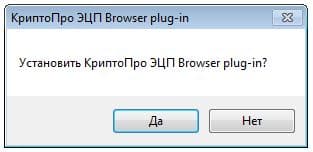
- На вопрос, Установить КриптоПро ЭЦП Browser plug-in?, выберите «Да».
- Запустится установка и настройка КриптоПро ЭЦП Browser plug-in.
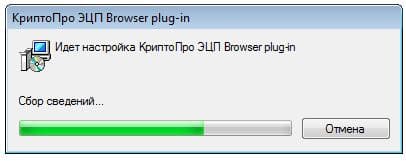
- После того как установка плагина пройдет, требуется перезапустить браузер, нажимаем «ОК» и перезапускаем браузер.

Установка плагина Электронного правительства. #
Для того чтобы установить плагин для портала госуслуг , нажимаем скачать. Вы перейдете на страницу на сайте госуслуг, где сможете скачать свежую версию плагина для вашего веб браузера и операционной системы. Скачиваем плагин и запускаем его, нажимаем установить. После завершения установки вам необходимо включить установленные плагины.
В Mozilla Firefox и Google Chrome принцип включения плагинов одинаков. В Mozilla в верхнем правом углу нажимаем «Открыть меню», в меню выбираем «Дополнения», в нём открываем «Расширения». Здесь необходимо включить плагины.
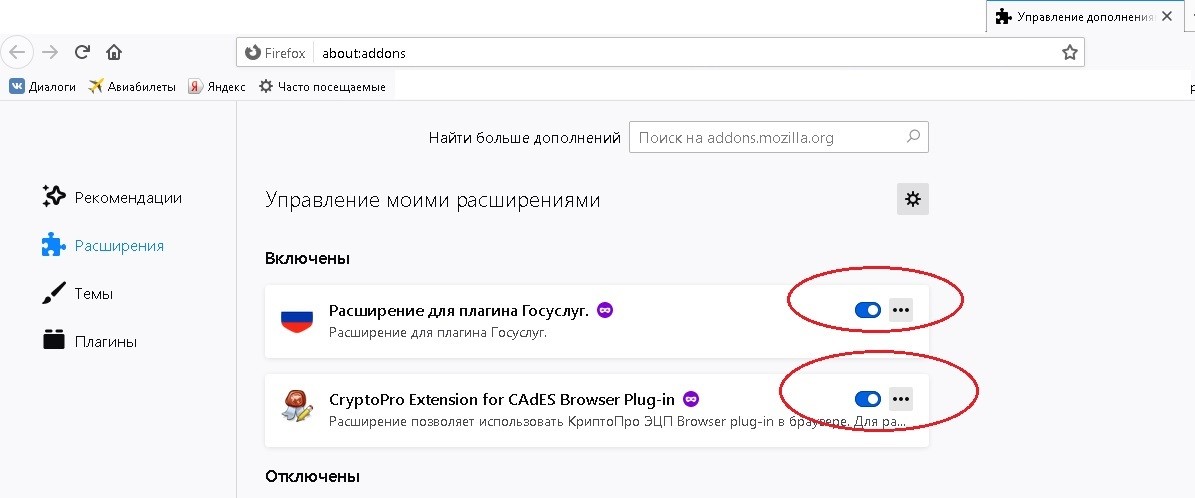
В Google Chtome в верхнем правом углу нажимаем «Настройка и Управление Google Chrome». Выбираем «Дополнительные Инструменты» — «Расширения», здесь находим установленные плагины и переводим выключатель в положение включено. В случае если плагин Госуслуг не отображается в Расширениях, вы можете его скачать из «Интернет-магазина расширений Chrome» вручную. Чтобы это сделать нажмите скачать плагин Госуслуг.
После установки и включения плагинов для работы с ЭЦП вы сможете использовать электронную подпись на портале Госуслуг.
Для того чтобы принимать участие в электронных торгах проводимых на отобранных для этого торговых площадках необходимо провести Регистрацию в ЕИС. Одним из этапом этого будет регистрация в ЕСИА Госуслуги. Для чего необходимо регистрироваться в Единой Информационной Системе государственных закупок вы можете прочитать здесь.
Заказать услугу по регистрации в ЕИС можно у нас, регистрируем быстро и качественно. Скачать плагин Электронного правительство можно с официального сайта, выбрав под вашу операционную систему, скачать плагин. Установка проводится аналогично КриптоПро ЭЦП браузер plugin.
Источник: informtorgservis.ru